手机鸿蒙系统退回安卓,华为手机鸿蒙系统退回安卓系统全攻略
亲爱的手机控们,你们是不是也和我一样,对华为鸿蒙系统充满了好奇和期待呢?不过,用了一段时间后,发现这个新系统可能并不适合你,或者你更喜欢熟悉的安卓系统。别担心,今天就来手把手教你如何把手机从鸿蒙系统优雅地退回到安卓系统,让你的手机焕发新生!
一、准备工作:工具和心态
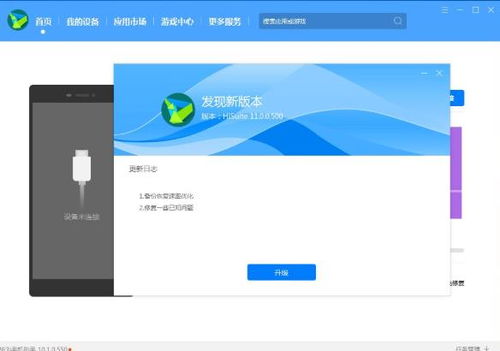
在开始之前,我们要准备好以下工具:
1. 一台电脑,最好是Windows系统的,因为华为手机助手在Windows上运行得更好。
2. 一根数据线,连接手机和电脑的必备良品。
3. 一颗耐心的心,因为这个过程可能会需要一些时间。
二、连接手机与电脑
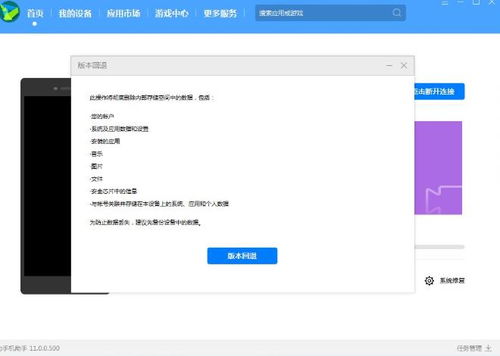
1. 打开电脑,下载并安装最新版的华为手机助手。
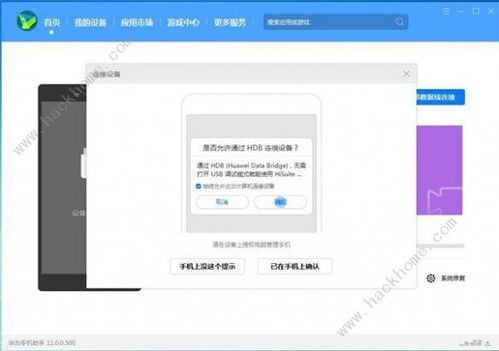
2. 用数据线将你的华为手机和电脑连接起来。
3. 手机操作:进入手机设置,找到“关于手机”,连续点击版本号7次,打开“开发人员选项”,然后进入“系统与更新”,再进入“开发人员选项”,最后开启“USB调试”。
4. 手机下拉菜单:在手机屏幕下拉菜单中,将USB连接方式改为“传输文件”。
5. 安装助手:按照提示在手机上安装华为手机助手。
6. 输入验证码:在手机上打开华为手机助手,输入电脑端显示的验证码,完成连接。
三、备份重要数据
1. 备份联系人、信息、图片和视频:在华为手机助手中,选择“数据备份”,然后点击“开始备份”。
2. 微信聊天记录:如果你担心微信聊天记录丢失,可以参考网上教程,将聊天记录备份到电脑或云端。
四、开始系统回退
1. 点击系统更新:在华为手机助手中,找到“系统更新”选项。
2. 切换到其他版本:点击“切换到其他版本”,然后在下拉菜单中选择更早的安卓系统版本。
3. 恢复:点击“恢复”,软件会自动下载并安装安卓系统。
五、注意事项
1. 确保官方版本:请确保你的手机是使用华为官方版本的鸿蒙系统,否则可能会出现回退错误的问题。
2. 无Root操作:确保你的手机没有进行过Root操作,否则可能会影响回退过程。
3. 备份数据:回退过程中,所有数据都会被清除,所以务必要备份重要数据。
4. 电量充足:回退过程中,手机需要重启多次,所以请确保手机电量充足。
5. 关闭查找我的手机:为了确保回退过程顺利进行,请关闭手机的“查找我的手机”功能。
六、完成回退
1. 等待重启:回退完成后,手机会自动重启,请耐心等待。
2. 恢复数据:重启后,使用之前备份的数据恢复到手机中。
七、
通过以上步骤,你就可以轻松地将华为手机从鸿蒙系统退回到安卓系统了。虽然这个过程可能需要一些时间和耐心,但相信你一定可以成功。现在,让你的手机重新焕发生机,继续享受安卓系统的便捷和乐趣吧!
